Hvordan Lage Et Online Event Registreringsskjema (Med En WordPress Plugin)
Vil du lage Et WordPress event registreringsskjema? Å lage et skjema kan bidra til å selge billetter til arrangementet ditt og skyrocket salg og oppmøte.
så i denne opplæringen vil vi lede deg gjennom hvordan du lager et online eventregistreringsskjema I WordPress, slik at du kan dra nytte av online eventplanlegging.
Opprett Ditt WordPress Event Registreringsskjema Nå
Hvordan Oppretter Jeg Et Event Skjema I WordPress?
den enkleste måten å opprette et hendelsesskjema på er Å bruke wpforms-plugin.
Jo, du har en aktivitetskalender på kontoret ditt, men du trenger et sted På WordPress-nettstedet ditt for å sette arrangementsskjemaet ditt slik at folk kan få tilgang til det på nettet. Denne siden vil inneholde mer informasjon om arrangementet ditt. Forhåpentligvis vil det hjelpe med å selge flere billetter og få det aktuelle arrangementet delt på sosiale medier også.
Husk å dele disse nyttige detaljene for å få de beste resultatene:
- Hva er det for dem? Gi dine besøkende en god grunn til å delta på arrangementet ditt.
- Tid og sted. Sett denne informasjonen i et fremtredende område de besøkende lett kan finne.
- hvordan kjøpe billetter. Direkte folk til å bruke ditt online registreringsskjema.
- Få tillatelse til å legge dem til i e-postlisten din. Spør eventdeltakere om å bli med på nyhetsbrevet ditt mens de fyller ut skjemaet ditt, er en fin måte å øke e-postmarkedsføringsspillet ditt.
Har du en arrangementskalender på nettstedet ditt og ønsker at nye hendelser skal legges til? Det kan også være lurt å lære hvordan du bruker Aktivitetskalenderen til å godta brukerinnsendte hendelser.
så nå hvis du fortsatt spør deg selv hvordan registrerer Jeg en hendelse I WordPress, les videre. Etter at du har lagt til denne informasjonen på hendelsessidene, er det på tide å opprette skjemaet.
Hvordan Lage Et WordPress Event Registreringsskjema
Klar til å starte? Vi laget en video for å vise deg alle trinnene i denne veiledningen.
hvis du foretrekker å lese en tutorial, ikke noe problem. Sjekk ut disse trinnvise instruksjonene for å lage ditt online event registreringsskjema:
- Opprett Et WordPress Event Registreringsskjema
- Tilpass Ditt WordPress Event Registreringsskjema
- Konfigurer Skjemaets Innstillinger
- Konfigurer Skjemaets Bekreftelser
- Konfigurer Skjemaets Betalingsinnstillinger
- legg til ditt wordpress event registreringsskjema til nettstedet ditt
La Oss Starte Med Å Installere Plugin.
Trinn 1: Opprett Et WordPress Event Registreringsskjema
det første du må gjøre før du lager et arrangement og begynner å selge billetter på nettet, er å installere Og aktivere wpforms plugin.
WPForms Er Den beste formbyggeren For WordPress. Det gjør Også WordPress hendelsesregistrering enkelt fordi du ikke trenger å installere en full e-handel plugin som WooCommerce.
Og WPForms har tonnevis av funksjonalitet, slik at du kan bruke Den Som Et WordPress event registration form plugin for å lage alle dine nettstedskjemaer, så vel som din arrangementsregistreringsside.
for mer informasjon om hvordan du får plugin satt opp, se denne trinnvise veiledningen om hvordan du installerer Et WordPress-plugin. Du må velge Pro eller Elite premium-versjonen hvis du vil ta betalinger.
deretter må du installere Og aktivere Tillegget Form Templates Pack.
i WordPress admin området, klikk WPForms » Addons.

Rull ned til Du finner Skjemamalpakken. Klikk Deretter Installer Addon Og Aktiver.
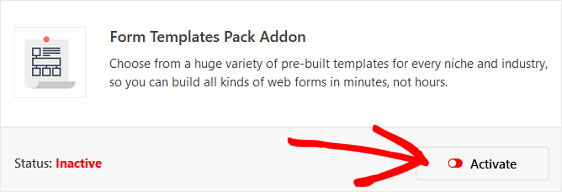
Med dette tillegget vil du kunne få tilgang til den forhåndsbygde online event registration form template, samt tonnevis av andre industri-og nisjespesifikke maler for å lage tilpassede skjemaer for nettstedet ditt. Dette sparer deg for tiden som trengs for å manuelt legge til hendelsesregistreringsskjemafelt i et enkelt kontaktskjema.
deretter går Du Til WPForms » Legg Til Ny for å opprette et nytt skjema.

på oppsettskjermen, navngi skjemaet og bla ned til bunnen av maler-skjermen der Det står Flere Maler. Skriv inn «Hendelsesregistrering» i søkefeltet, og skjemamalen for online hendelsesregistrering vises.
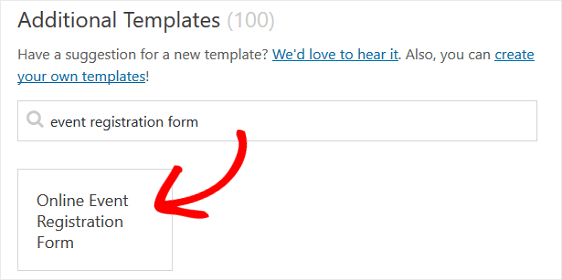
Klikk på malen Og WPForms vil opprette et arrangement registreringsskjema for deg.
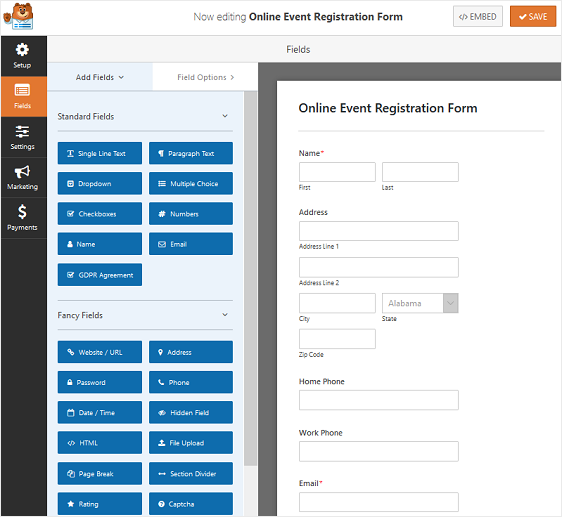
la Oss nå tilpasse skjemaet våre besøkende vil se på frontend.
Trinn 2: Tilpass Ditt WordPress Event Registreringsskjema
WPForms gjør det enkelt å tilpasse skjemaer.
du vil se følgende skjemafelt på ditt online event registreringsskjema:
- Navn
- Adresse
- Hjemmetelefon
- Arbeidstelefon
- E-Post
- Flere valg
- Enkeltlinjetekst
- Dropdown
du kan legge til flere skjemafelt i hendelsesregistreringen din Form Ved Å Dra Dem Fra Venstre Panel Til Høyre Panel. Du kan også tilpasse feltene ved å klikke på feltet.
For Eksempel gjør WPForms det enkelt å samle inn betalinger fra besøkende på skjemaene dine. Faktisk Er WPForms så fleksibel, du kan samle inn betalinger fra brukere rett fra skjemaene dine eller vente med å samle inn betaling på et senere tidspunkt. Du trenger ikke å bruke en eCommerce plugin eller få folk til å gå gjennom kassen.
hvis du vil samle inn betaling for arrangementet ditt fra besøkende på arrangementsregistreringsskjemaet, må du tilpasse rullegardinmenyen skjemafelt.
for å gjøre dette, slett rullegardinmenyen fra skjemaet i panelet til høyre i skjemaeditoren. Rull deretter ned Til Betalingsfeltene og legg til et Skjemafelt For flere Elementer i skjemaet.
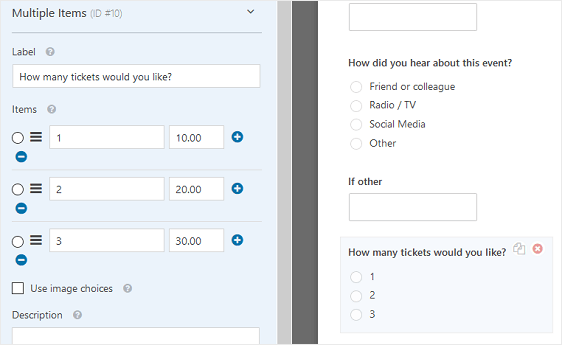
Tilpass skjemafeltet, og sørg for å legge til billettbeløpene. Hvis du vil legge til alternativet for folk å kjøpe mer enn 3 billetter, klikker du bare på pluss ( + ) for å legge til et annet alternativ.
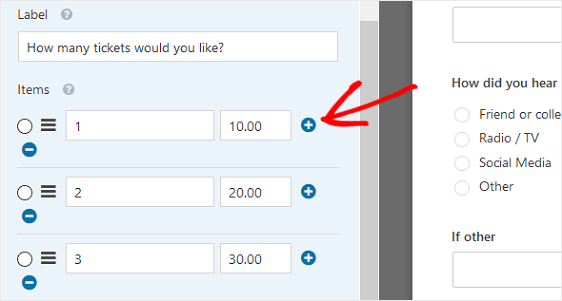
nå, Når en besøkende på nettstedet registrerer seg for arrangementet ditt og velger antall billetter de vil kjøpe, ser de totalen.
hvis du vil fakturere deltakerne på et senere tidspunkt, beholder du bare rullegardinmenyen, lar folk velge antall billetter de vil kjøpe, og sender dem en faktura etter at de har registrert seg for arrangementet ditt.
for hjelp med fakturering av kundene dine, må du sjekke ut vår roundup av de rimeligste faktureringsprogramvarealternativene som er tilgjengelige.
når du er ferdig med å tilpasse registreringsskjemaene for arrangementer, klikker Du På Lagre.
Trinn 3: Konfigurer Innstillingene For Arrangementsregistrering
for å starte, gå Til Innstillinger » Generelt.

her kan du konfigurere følgende:
- Skjema Navn-Endre navnet på skjemaet ditt her hvis du vil.
- Skjemabeskrivelse-Gi skjemaet en beskrivelse.
- Send Knappetekst-Tilpass kopien på send-knappen.
- Spam Forebygging-Stopp kontaktskjema spam med anti-spam-funksjonen, h, Eller Google re. Avmerkingsboksen anti-spam aktiveres automatisk på alle nye skjemaer.
- AJAX Forms-Aktiver AJAX innstillinger uten siden reload.
- FORBEDRINGER I GDPR – du kan deaktivere lagring av oppføringsinformasjon og brukerdetaljer, FOR EKSEMPEL IP-adresser og brukeragenter, i et forsøk på å overholde GDPR-kravene. Sjekk ut våre trinnvise instruksjoner om hvordan du legger TIL ET GDPR-avtalefelt i registreringsskjemaet for arrangementet ditt.
når du er ferdig, klikker Du På Lagre.
Trinn 4: Konfigurer Meldingsskjemaet For Arrangementsregistrering
Varsler er en fin måte å sende en e-post når en søknad sendes inn på nettstedet ditt.
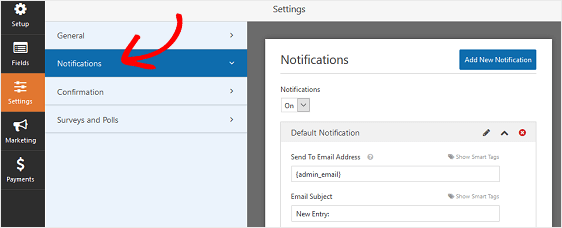
faktisk, med mindre du deaktiverer denne funksjonen, når noen sender inn et registreringsskjema for arrangementer på nettstedet ditt, får du et varsel om det.
Her er noen tips om å sette opp Det beste WordPress-hendelsesskjemaet:
- hvis du bruker smartflagg, kan du også sende et varsel til besøkende på nettstedet når de registrerer seg for arrangementet ditt, og la dem få vite at du har mottatt registreringen og billettkjøpet og vil være i kontakt innen kort tid. Dette sikrer folk deres hendelsesregistrering har gått gjennom riktig. For hjelp med dette trinnet, sjekk ut dokumentasjonen vår om hvordan du konfigurerer skjemavarslinger I WordPress.
- hvis du trenger å sende ekstra bekreftelsesemails, for eksempel til deg selv, en arrangementskoordinator og deltakeren, sjekk ut vår trinnvise veiledning om hvordan du sender flere skjemavarsler I WordPress.
- Andi Hvis du vil beholde merkevarebygging på tvers av e-postene dine konsekvent, kan du sjekke ut denne veiledningen om å legge til en egendefinert header i e-postmalen din.

Trinn 5: Konfigurer Skjemaets Bekreftelser
skjemabekreftelser er meldinger som vises til besøkende når de sender inn et registreringsskjema for arrangementer på nettstedet ditt. De lar folk få vite at deres form har blitt behandlet og gir deg sjansen til å la dem få vite hva de neste trinnene er.
WPForms har tre bekreftelsestyper:
- Melding. Dette er standard bekreftelsestype I WPForms. Når en besøkende på nettstedet sender inn et registreringsskjema, vises en enkel meldingsbekreftelse som lar dem få vite at registreringen ble behandlet. Se her for noen gode suksessmeldinger for å øke kundens lykke.
- Vis Side. Denne bekreftelsestypen tar besøkende til en bestemt nettside på nettstedet ditt og takker dem for registrering. For hjelp til å gjøre dette, sjekk ut vår veiledning om å omdirigere kunder til en takkeside. I tillegg må du sjekke ut vår artikkel om å skape effektive Takkesider for å øke kundelojaliteten.
- Gå TIL URL (Omdirigering). Dette alternativet brukes når du vil sende besøkende til et annet nettsted.
La oss se hvordan du setter opp en enkel skjemabekreftelse I WPForms, slik at du kan tilpasse meldingen besøkende vil se når de registrerer seg for et arrangement på nettstedet ditt.
For å starte, klikk På Bekreftelsesfanen I Skjemaeditoren under Innstillinger.
velg deretter typen bekreftelsestype du vil opprette. I dette eksemplet velger Vi Melding.

du vil se et brukervennlig HTML-redigeringsprogram som lar deg skrive inn din egen melding. Du kan bruke dette til å legge til en link til stedet På Google Maps.
når du har tilpasset bekreftelsesmeldingen, klikker Du Lagre øverst i skjemabyggeren.
hvis du vil vise forskjellige bekreftelser til registranter basert på deres oppførsel, må du lese om hvordan du oppretter betingede skjemabekreftelser.
Dette ville være nyttig hvis du ønsket å sende besøkende som forhåndsbetalt for sine billetter til en takk side og vise en bekreftelsesmelding til de som ikke hadde betalt ennå informere dem om at du ville være i kontakt med de neste trinnene.
Trinn 6: Konfigurer Skjemaets Betalingsinnstillinger
hvis du samler inn betaling Fra besøkende på arrangementsregistreringsskjemaet, må du konfigurere skjemaets betalingsinnstillinger slik at nettbetalinger behandles på riktig måte.
du kan hoppe over denne delen hvis du samler EN RSVP uten betaling.
WPForms integreres Med PayPal, Authorize.Net, Og Stripe for å akseptere kredittkortbetalinger.
for å konfigurere betalingsinnstillingene på ditt eventregistreringsskjema, må du først installere og aktivere riktig betalingstillegg.
for enkle trinnvise instruksjoner, sjekk ut vår veiledning om installasjon Og bruk Av PayPal-tillegget. Hvis Du vil bruke Stripe, finner du lignende instruksjoner for installasjon og bruk Av Stripe-tillegget her.
når du har gjort det, klikker du Kategorien Betalinger I Skjemaredigering.
I vårt eksempel setter Vi Opp PayPal for å behandle bestillinger.
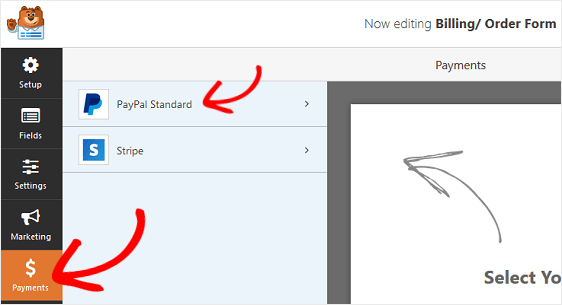
Her må Du skrive Inn PayPal-e-postadressen din, velge Produksjonsmodus, Velge Produkter Og Tjenester og justere andre innstillinger etter behov.
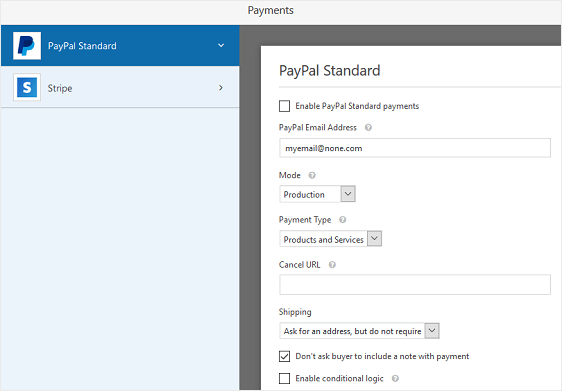
når du er ferdig med å konfigurere betalingsinnstillingene, klikker Du På Lagre for å lagre endringene.
Pass på å sjekke ut vår veiledning om å la kundene velge betalingsmåte hvis du vil tilby forskjellige betalingsalternativer.
nå er du klar til å legge til ditt online event registreringsskjema på nettstedet ditt.
Trinn 7: Legg Til Skjemaet Ditt På Nettstedet Ditt
etter at du har satt opp et registreringsskjema for hendelser, må du legge Det til På WordPress-siden din.
I Motsetning Til mange programtillegg for hendelsesadministrasjon, Lar WPForms deg legge til skjemaene dine på mange steder på nettstedet ditt, inkludert blogginnlegg, sider og til og med sidebar-widgeter. Ingen snarvei kreves i blokken editor!
La Oss ta en titt på det vanligste plasseringsalternativet: side / post embedding.
for å begynne, opprett en ny Side eller innlegg I WordPress, eller gå til oppdateringsinnstillingene på en eksisterende.
Deretter klikker du i den første blokken (det tomme området under sidetittelen) og klikker På Legg Til wpforms-ikonet.
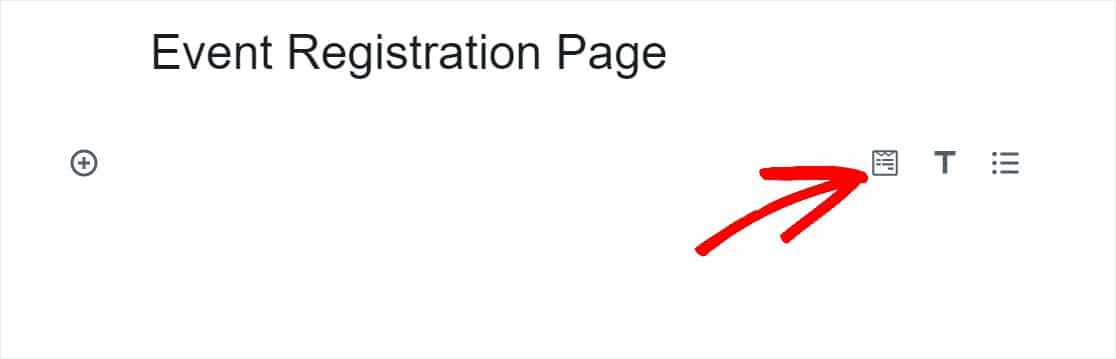
den hendige wpforms-widgeten vises inne i blokken din. Klikk På WPForms-rullegardinmenyen og velg hvilken av skjemaene du allerede har opprettet som du vil sette inn på siden din. Velg Ditt Event Registreringsskjema.
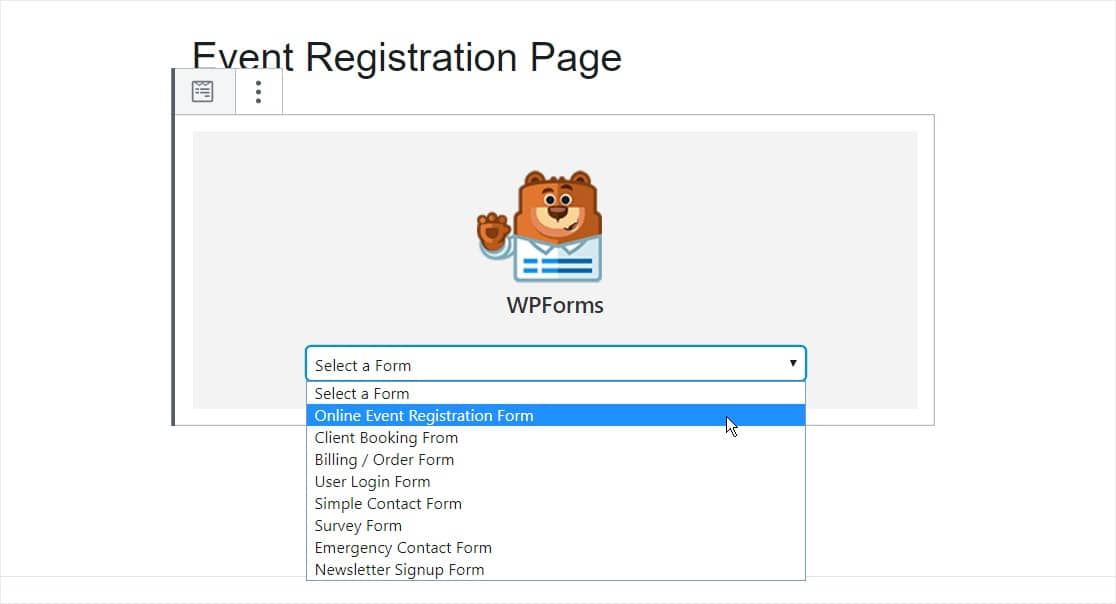
du vil legge til arrangementsinformasjonen din på siden her. Du vil kanskje også optimalisere hendelsessiden DIN FOR SEO for å få maksimal trafikk.
publiser deretter innlegget eller siden din, slik at ditt online eventregistrerings-og billettskjema vises på nettstedet ditt.
Interessert i hvordan spare tid med tilpassbare online-hendelser? WPForms er et flott verktøy å bruke som en events manager hvis du har gjentatte hendelser siden skjemaene er så enkle og enkle å sette opp.
Du kan også legge til flere prisalternativer som endrer totalprisen for arrangementet ditt, hvis du belaster et registreringsgebyr for arrangementet.
Lag Ditt WordPress Event Registreringsskjema Nå
Flere Tips For Event Registreringsskjemaer
Og der har du det! Nå vet du hvordan du oppretter et registreringsskjema på nett, og nå kan du begynne å selge billetter og promotere eventene dine på nett. Det er lett å gjøre Med WPForms som ditt arrangement registrering plugin.
hvis du vil åpne og lukke registreringer automatisk på en bestemt dato, kan du se denne veiledningen for å angi utløpsdato for et skjema.
og sørg for å sjekke ut vår veiledning om hvordan du automatisk sender Et WordPress bestillingsskjema e-postkvittering, slik at du kan gi deltakere som har forhåndsbetalt for arrangementet ditt bevis på at de betalte.
Så, hva venter du på? Kom i gang med Den kraftigste WordPress forms plugin i dag. WPForms Pro-versjonen kommer med en gratis event registreringsskjema mal og tilbyr en 14-dagers pengene-tilbake-garanti.
og ikke glem, hvis du liker denne artikkelen, så følg oss På Facebook og Twitter.